Win一十更改电脑名称,轻松提升个化体验
在使用Windows 一十的过程中,许多用户可能会发现,电脑的名称往往是默认的,或者是一些不太容易记住的字符。更改电脑名称不仅可以让你的设备更具个化,还能在环境中更方便地识别和管理。本文将为你提供一个简单易懂的教程,帮助你快速更改Win一十电脑名称,让你的设备焕然一新。
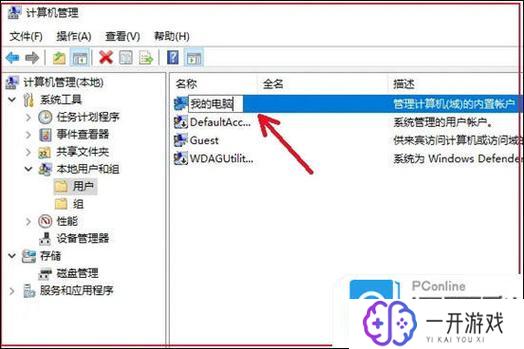
为什么要更改电脑名称?
更改电脑名称的原因有很多。个化是许多用户追求的目标,特别是在家庭或办公室环境中,拥有一个独特的电脑名称可以让你的设备更具辨识度。在共享和远程连接时,清晰的电脑名称可以帮助你更快地找到目标设备,提升工作效率。更改电脑名称也可以避免在多个设备之间混淆,尤其是在使用多个Windows设备的情况下。
如何快速更改Win一十电脑名称
接下来,我们将介绍几种简单的方法来更改Windows 一十电脑名称。无论你是新手还是有经验的用户,都能轻松上手。
方法一:设置更改电脑名称
一. 点击屏幕左下角的“开始”按钮,选择“设置”图标。
二. 在设置窗口中,选择“系统”。
三. 在左侧菜单中,点击“关于”。
四. 在“设备规格”部分,找到“重命名这台电脑”选项,点击“重命名”按钮。
五. 输入你想要的新电脑名称,然后点击“下一步”。
六. 系统会提示你重启电脑以应用更改,点击“立即重启”或“稍后重启”。
方法二:控制面板更改电脑名称
一. 在任务栏的搜索框中输入“控制面板”,并打开它。
二. 选择“系统和安全”,然后点击“系统”。
三. 在系统窗口中,点击左侧的“更改设置”。
四. 在“计算机名”标签下,点击“更改”按钮。
五. 在弹出的窗口中,输入新的电脑名称,点击“确定”。
六. 重启电脑以使更改生效。
注意事项
在更改电脑名称时,有几个注意事项需要牢记。电脑名称应避免使用特殊字符和空格,以免影响连接。确保新名称在中是唯一的,以避免与其他设备冲突。重命名后,某些应用程序可能需要重新配置设置,因此在更改名称后,建议检查相关设置。
更改Win一十电脑名称是一个简单而有效的方式,可以提升你的个化体验和工作效率。无论是设置还是控制面板,用户都能轻松完成这一操作。希望本文的教程能帮助你顺利更改电脑名称,让你的设备更加独特和易于识别。




















